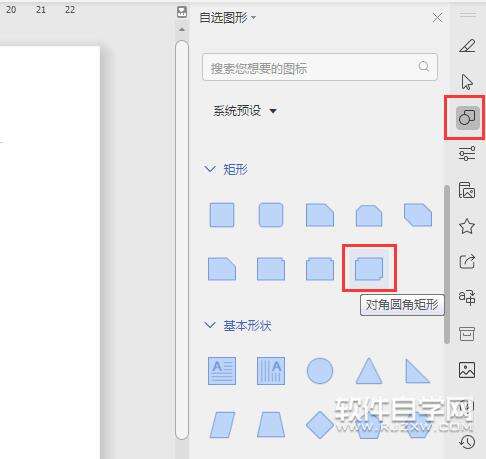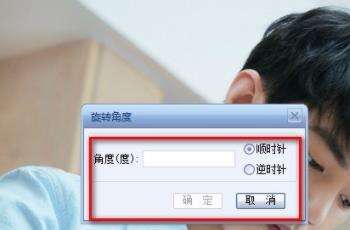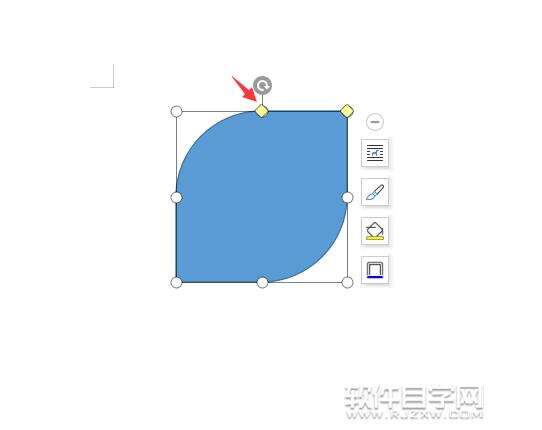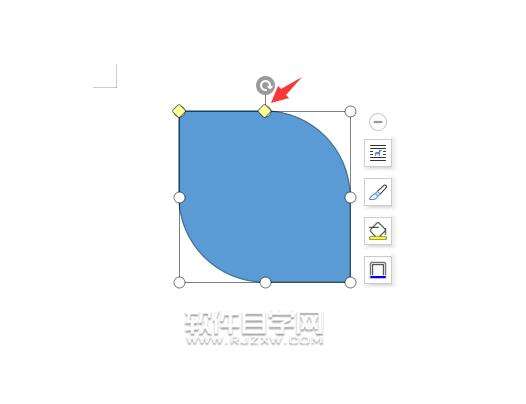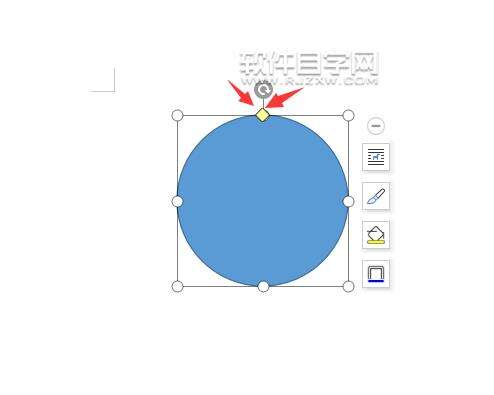wps怎么画对角圆角矩形
办公教程导读
收集整理了【wps怎么画对角圆角矩形】办公软件教程,小编现在分享给大家,供广大互联网技能从业者学习和参考。文章包含276字,纯文字阅读大概需要1分钟。
办公教程内容图文
第2步、然后按shift不放,绘制一个正方形。效果如下:
第3步、然后要调整圆的大小,就调小黄点,就好了,效果如下:
第4步、然后要调右对角,那就调右边的小黄,效果如下:
第5步、如果把两个小圆都向内移,这样也可以变成圆哦!
以上就是wps怎么画对角圆角矩形,希望大家喜欢。
办公教程总结
以上是为您收集整理的【wps怎么画对角圆角矩形】办公软件教程的全部内容,希望文章能够帮你了解办公软件教程wps怎么画对角圆角矩形。
如果觉得办公软件教程内容还不错,欢迎将网站推荐给好友。